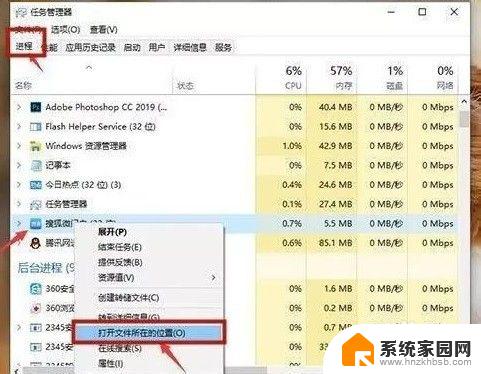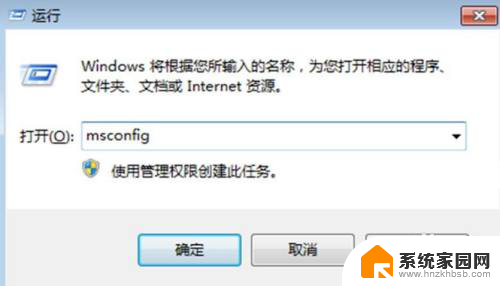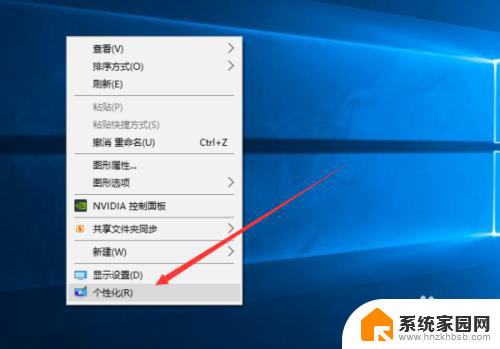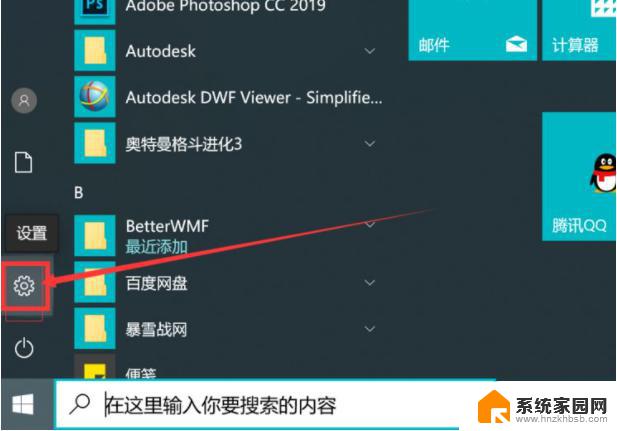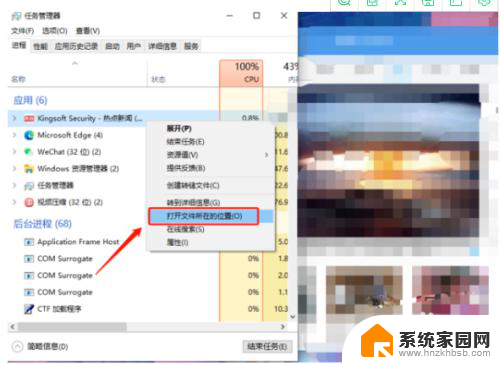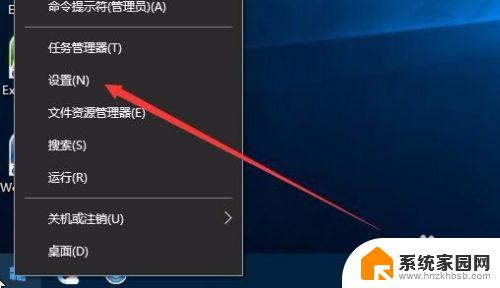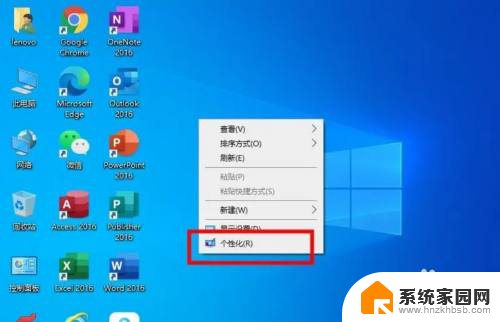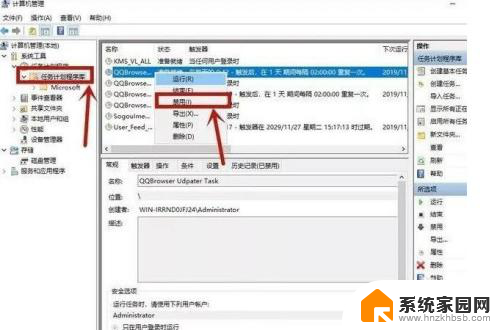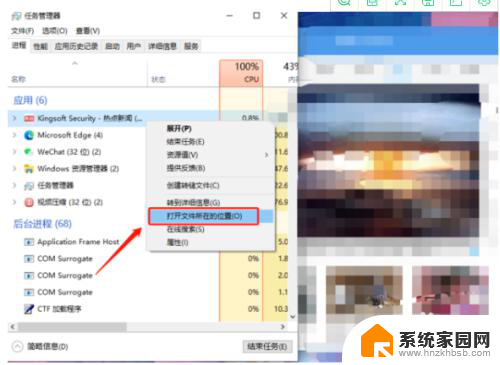win10待机广告怎么取消 Win10怎么去除开始菜单广告
在使用Windows 10操作系统时,有些用户可能会感到困扰,因为在待机状态下会不断弹出广告,这些广告不仅影响用户体验,还会消耗系统资源。同时一些用户也会在开始菜单中看到一些不必要的广告,这同样让人不胜其烦。如何取消Win10的待机广告和去除开始菜单中的广告呢?下面我们将详细介绍具体的操作步骤。
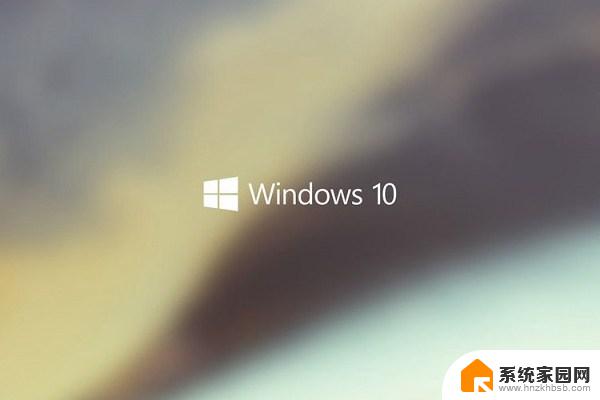 Win10广告怎么去掉 关闭Win10锁屏/开始菜单/通知广告方法
Win10广告怎么去掉 关闭Win10锁屏/开始菜单/通知广告方法
一、关闭Win10锁屏广告方法
点击Win10左下角的开始菜单图标,然后点击进入设置”→“个性化”→“锁屏界面”→“从锁屏界面上从Windows和Cortana获取花絮、提示等”复选框关闭这些提醒。如下图所示。
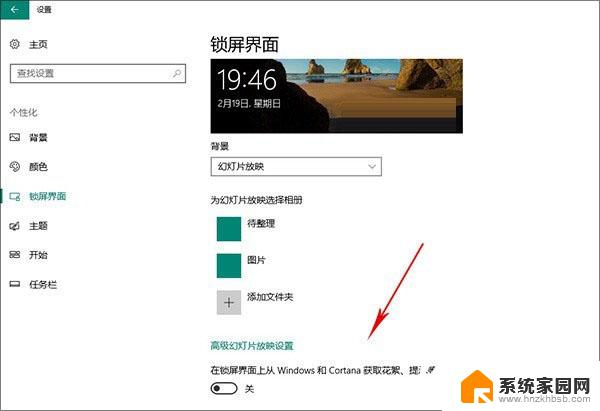
通过简单几步操作就可以关闭Win10锁屏广告了。
二、关闭Win10开始菜单广告方法
同样是点击Win10左下角的开始菜单图标,然后点击进入“设置”→“个性化”→“开始”标签下的“偶尔在’开始’菜单中显示推荐应用”的复选框关闭即可。如下图所示。
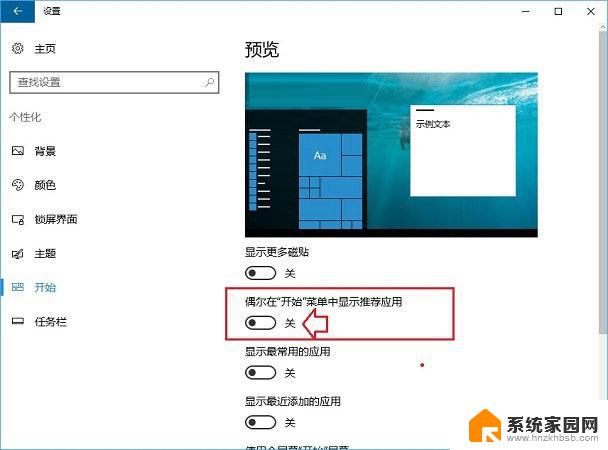
如此简单设置,就可以关闭Win10开始菜单广告了。
三、关闭Win10磁贴广告方法
Win10动态磁贴也会弹出一些本机没有安装的陌生APP,稍不小心,点击之后便会自动安装。对于这个……我们称之为磁贴广告。
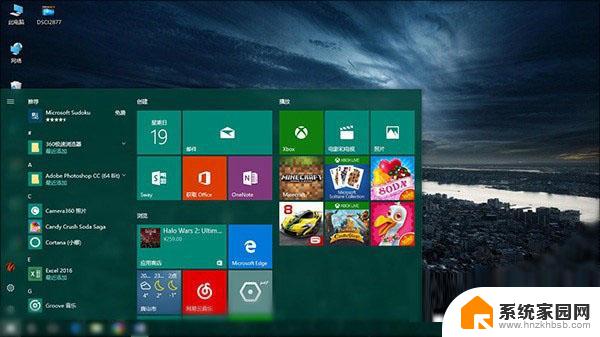
磁贴广告没有专门的开关控制,不过大多都是一次性的,后期并不会自动弹出。至于解决方案倒也简单,右键直接选择“关闭所有提示”就可以了。
四、关闭Win10通知中心广告方法
还有一些广告,是出现在Win10通知中心的,同样我们也有一些方法控制它。比方说在“设置”→“系统”→“通知和操作”下,便有“获取来自应用和其他发送者的通知”、“在使用Windows时获取提示、技巧和建议”两项开关控制它。如下图所示。
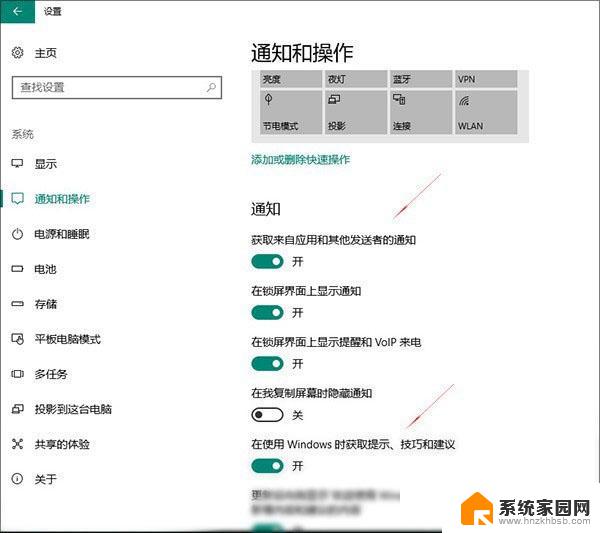
如果你很烦这个,关闭它,整个世界便清静了!
总的来说,Win10内置的一些广告相对都不是很显眼,并且都可以关闭,相比一些国产软件的流氓式强显强弹等要好的多。
以上就是取消win10待机广告的全部内容,如果遇到这种情况,你可以按照以上步骤解决,非常简单快速。